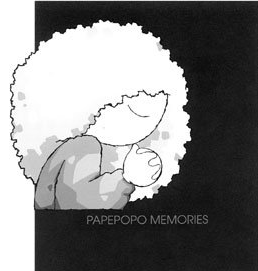안단테 안단테
오라클(Oracle) 설치 본문
오라클(Oracle) 설치
자.. 이제 오라클을 사용해 데이터베이스(database)를 공부해야되서.. 이걸로 진득하게 올려봐야겠습니다.
먼저 오라클(Oracle)을 설치해줘야 뭘 할 수 있겠죠??
1. 아래 사이트에가서 간단하게 받아줍니다 ㅎㅎ.
먼저 동의 해야 되는거 잊지 말구요~
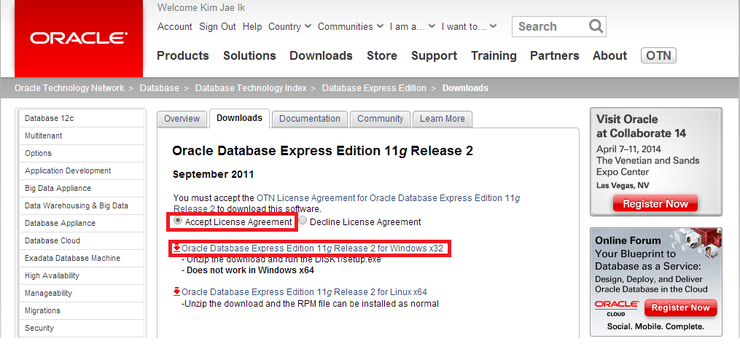
2. 그 다음 자기가 받은 위치에서 셋업(setup)을 눌러줍니다~

3. 누르면 뭔가 진행될거에요 기다려요. ㅎㅎ

4. 우린 무조건 다음 누르자나요 쿨하게 눌러주세요
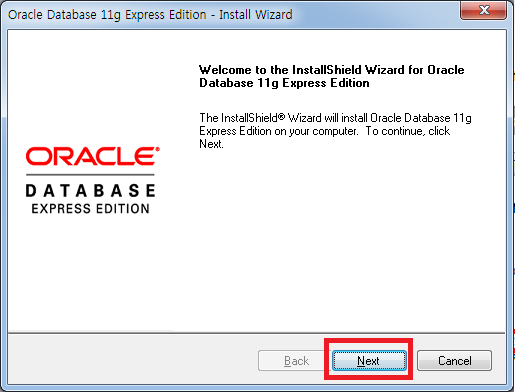
5. 동의후 다음~

6. 뭐 그냥 다음..

7. 이건 자기가 오라클에서 사용할 암호이니깐 정확하게 입력해주세요.

8. 인스톨.. 클릭

이제 인스톨은 되셨을거라 생각합니다.
음.. 이건 별로 안쓰는건데?? 오라클설치된곳에서 'Get Started'가 있을텐데
이걸 실행하려고 했을때 아래와 같은 오류가 나면

저기로.. 들어가서 URL값을 바꿔주면되요~ 근데 이거 안들어가서.. 안하실분들은 패스~

9. 'Run SQL Command Line'을 시원하게 눌러주고
'connect' 입력후에 맨처음에 'system'입력하고 비밀번호는 설치할때 적어준 비밀번호로 입력~

10. 음. 사용자를 만들고 싶으면 아래와 같이 적어주면 됩니다. 처음 'jack'은 아이디(id)이고 뒤에 'jack'은 패스워드 (password)입니다

11. 권한도 주구요 ㅎㅎ

12. 그러면 다시 'connect'명령으로 만든 아이디로 들어갈수있죠. ㅎㅎ

후후. 이렇게되면 설치와 로그인까지 끝~
지금까지 '오라클(Oracle) 설치'에 관한 포스팅이였습니다.
감사합니다.
'IT 기술 > Information' 카테고리의 다른 글
| 자바(Java) 설치 (0) | 2023.02.07 |
|---|---|
| 오라클(Oracle) 관리자(SYSTEM, SYS) 계정 비밀번호 찾기 (0) | 2023.02.07 |
| 이메일 구조 (0) | 2023.02.07 |
| james 실행 오류 (0) | 2023.02.07 |
| mysql 실행 오류 (0) | 2023.02.07 |